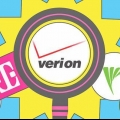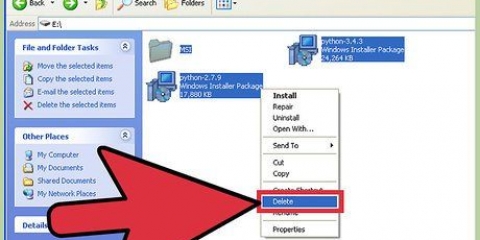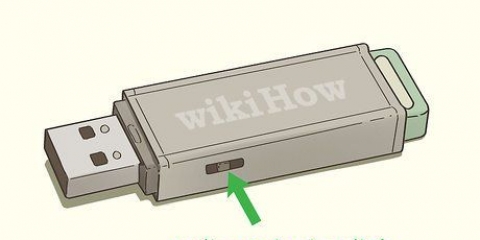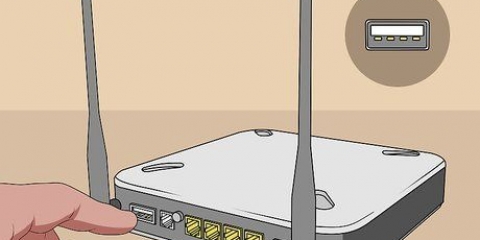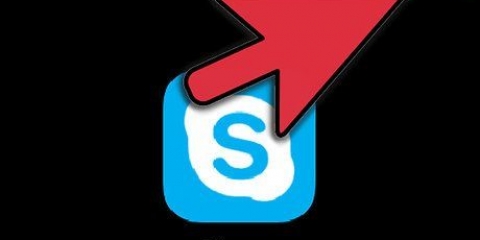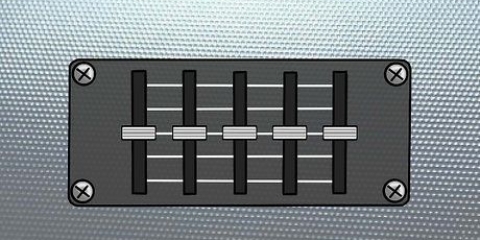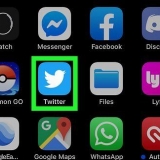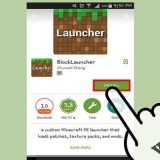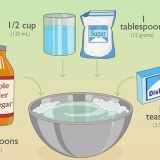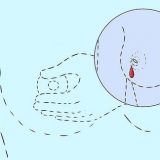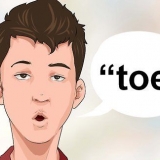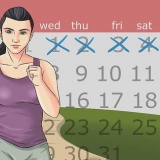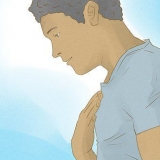Möglicherweise werden Sie nach einem Pairing-Code gefragt. Wenn Sie den Code nicht kennen, versuchen Sie es mit 0000. Sie müssen das Gerät nur einmal mit dem Computer koppeln. Danach bleibt/wird die Verbindung automatisch hergestellt, sofern sich das Gerät in Reichweite befindet und sich der Dongle im Computer befindet.
Verwenden eines bluetooth-adapters
Während einige Computer über eine integrierte Bluetooth-Funktion verfügen, erfordern andere die Verwendung eines Adapters (Dongle). Dongles sind USB-fähige Netzwerkadapter, die es einem Computer ermöglichen, sich mit Bluetooth-Geräten wie Mobiltelefonen, Mäusen, Tastaturen, Fernbedienungen und Headsets zu verbinden. Im Folgenden erfahren Sie, wie Sie einen Bluetooth-Adapter mit dem Computer verbinden, installieren und konfigurieren.
Schritte

1. Stecken Sie den Dongle in einen freien USB-Port Ihres Computers. Stecken Sie den Adapter wie einen USB-Stick in den Computer. Ihr Computer sollte das Gerät automatisch erkennen und sofort mit der Installation der Treiber beginnen. Wenn nicht, können Sie online nach den Treibern für Ihren spezifischen Dongle suchen.
- Das Bluetooth-Signal kann Hindernisse viel besser überwinden als Infrarot. Sie müssen sich also keine Sorgen machen, wenn sich das Bluetooth-Gerät nicht im Sichtfeld des Dongles befindet.
- Sie erhalten mehrere Meldungen in Ihrer Taskleiste, die Sie über die Treiberinstallation und die erfolgreiche Verbindung mit dem Bluetooth-Adapter informieren. In der Taskleiste wird ein Bluetooth-Symbol angezeigt.

2. Um ein neues Bluetooth-Gerät zu verbinden, öffnen Sie die Systemsteuerung des Computers. Die Systemsteuerung finden Sie im Startmenü oder in Windows 8, indem Sie die Windows-Taste + X drücken und dann Systemsteuerung auswählen.
Öffnen Sie „Bluetooth-Geräte“ (Windows XP) oder wählen Sie unter „Hardware und Sounds“ „Gerät hinzufügen“ (Windows 7).

3. Der Assistent "Bluetooth-Gerät hinzufügen" wird angezeigt (Stellen Sie sicher, dass Bluetooth auf dem Gerät aktiviert ist). Aktivieren Sie das Kontrollkästchen neben "Mein Gerät ist installiert und kann gefunden werden" und klicken Sie auf "Weiter".

4. Wählen Sie das Gerät aus und klicken Sie auf `Weiter`. Windows beginnt mit der Konfiguration des Geräts und lädt automatisch die entsprechenden Treiber herunter.
Tipps
- Es ist möglich, die Dateien auf Bluetooth-Geräten von Ihrem Computer aus zu durchsuchen.
- Sie können Dateien wie Bilder, Audio und Video zwischen dem Computer und Bluetooth-Geräten übertragen. Klicken Sie mit der rechten Maustaste auf das Bluetooth-Symbol in der Taskleiste und wählen Sie „Datei senden“ oder „Datei empfangen“.
Warnungen
- Bluetooth-Geräte sind für drahtlose Netzwerke mit kurzer Reichweite gedacht, in der Regel in einem Umkreis von zehn Metern. Wenn Sie sich zu weit vom Dongle entfernen, wird die Verbindung zum Computer langsam oder nicht verfügbar.
"Verwenden eines bluetooth-adapters"
Оцените, пожалуйста статью